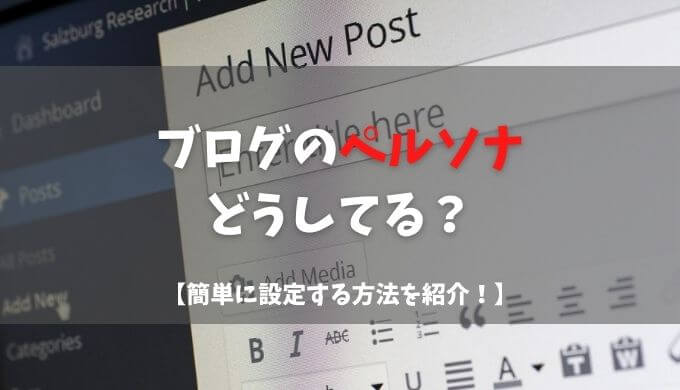細かく設定するってマーケティングのサイトでは解説されているけど、簡単に設定する方法が知りたい。
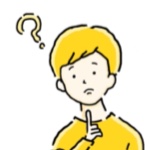 読者
読者
なんて悩みを解消します。
- ブログのペルソナは細かく設定する必要なし
- ブログのペルソナを作る方法3ステップ
- ペルソナを設定した後にやること
こちらの記事を書いている人
.jpg)
結論から言いますと、ペルソナは重要です。
僕もブログを始めた時には、ペルソナなんて設定していませんでしたが、ペルソナをしっかりと設定するようになってから、ブログのアクセスが飛躍的に増えました。
僕がブログを8年間継続してわかった、ペルソナの考え方と設定方法について紹介していきますね。
ブログでペルソナを作る方法
ブログのペルソナを作る前に、ブログのペルソナについてしっかりと理解しましょう。
そもそもブログのペルソナとは
そもそもペルソナとは、
ブログをどんな人に読んでもらいたいのか?どんな人の悩みを解消する記事なのかってことを明確にするためにペルソナを設定します。
では、どんなペルソナを設定すればいいのか?っていうと、自分に近い人がおすすめです。
ブログのペルソナは近い人の顔をイメージする
ブログのペルソナは自分に近い関係の人を設定するのが簡単です。
例えば下記のような人物だと簡単にペルソナがイメージできます。
- 数年前の自分
- 親しい友人
- 仲のいい知人
- 家族
自分とか友人や家族なら、どんな悩みがあってどんなことを解決したいのかがイメージできますよね。
実は、ペルソナはこのくらいイメージできれば十分です。
ペルソナを設定する理由は読者の悩みを知るため
ペルソナを設定する理由は、読者の悩みを理解するためです。
読者がイメージできると、どんなことに悩んでいるのか、どんな情報をブログの記事に書けばいいのかがイメージしやすくなります。
ブログを読む読者は、悩みや困りごとを解消したくて読んでいるので、読者の悩みがわからないと読まれるブログの記事はかけませんよね。
そのためにペルソナ(想定読者)を作るんです。
ブログのペルソナは想定読者がイメージできれば大丈夫
ペルソナのは詳細に設定しなくても大丈夫です。
なぜかというと、ペルソナの目的は「読者がなにに悩んでいるのか」を具体的にイメージが持てるようになることだからです。
マーケティングの世界では、ペルソナを決める時には下記の項目があります。
- 名前、性別、年齢、職業、在住場所、年収、家族構成、趣味
- 悩み、休日の過ごし方、友人関係、消費傾向などなど
でもブログでは、想定読者の悩みが理解できればいいので、ここまで詳細に設定することは不要です。
-1.jpg) じゅん
じゅん
これくらいのペルソナの設定が決まっていれば、「ブロウの知識が少ない人にも分かりやすいように用語を使わないで、ペルソナがなんで重要なのか?ペルソナの設定方法やメリットを文章で紹介する」と思って記事を書くことあできますからね。
ブログのペルソナを設定する3つの手順
次にペルソナの設定方法の具体例な手順を紹介します。
- ブログ記事のキーワードを決める
- 想定読者の背景を知る
- 想定読者の検索意図を知る
では、一つづつ解説していきますね。
ブログ記事のキーワードを決める
まずは、ブログの記事を書くキーワードを選定します。
「いきなりペルソナと関係ない?」
なんて思う人もいるかもしれませんが、ブログの記事を書くにはまずはキーワード選定から始めます。
キーワード選定の仕方がわからないという人は、ブログのSEOキーワード選びの方法「無料4つの手順で解説!選び方のコツも紹介」の記事で詳しく紹介していますので、ぜひご覧ください。
想定読者の悩みの背景を知る
ブログのペルソナを決めるには、想定読者の悩みの背景を知ることが大切です。
読者がなんでその悩みを持っているのか?
その悩みを解消してどうなりたいのか?
などを知ることでペルソナの人物像がイメージできるようになります。
想定読者の検索意図を知る
ペルソナの悩みの背景がイメージできたら、検索意図を知る手順です。
検索意図とは、検索をすることによって、何が知りたいのか?ってことです。
例えば、
「ブログ ペルソナ」⇒ブログのペルソナの意味を知りたい。
「ブログ ペルソナ 決め方」⇒ブログのペルソナの決め方を知りたい。
このような感じです。
ちなみに、この記事では下記のように設定しました。
キーワード:ブログ ペルソナ 決め方
読者の悩みの背景:ブログでペルソナが重要って聞いたけど、本当に重要のか知りたい。重要ならペルソナの設定方法を知りたい。
読者の検索意図:ペルソナの重要性を知りたい。ペルソナの設定方法を知りたい。
こんな感じです。
そこからかイメージできるペルソナはこんな感じです。
こんな感じですね。
ここまでイメージできると、このペルソナの人が悩みを解消できるために、
- ペルソナが重要ってこと
- ペルソナの設定方法
- ペルソナを設定した後にやること
などの情報を紹介すると、ペルソナが満足してくれる記事を書くことができます。
これでペルソナの設定は完了です。
ペルソナを設定した後にやること
ここまで、ペルソナの設定方法の具体的な手順を紹介しました。
ここからは、ペルソナを設定した後にやることを紹介します。
ペルソナを設定したら記事を書く
これが一番重要です。
ペルソナを設定したら、そのペルソナの悩みを解決できる記事を書きましょう。
検索意図がわかっているので、あとはブログの記事の構成案を作成s知恵ライティングしていくだけです。
ブログの記事の作成のコツは、読者の顔を思い浮かべて読者と会話のキャッチボールをする要領で記事を書くと簡単に記事が作成できます。
ブログの記事の書き方については、【初心者向け】ブログの書き方を超簡単解説!初心者でも3日でブログをマスターする!の記事で詳しく紹介していますので、ぜひご覧ください。
ペルソナを設定して記事を書いたら順位計測をする
ペルソナの顔を思い浮かべて記事を書いたあとは、検索順位の計測までしっかりしましょう。
記事を書きっぱなしは絶対にやってはダメです。
公開したあとは順位計測をする
検索順位チェックツールなどで、検索順位をチェックして必要なら順位を上げる施策をするようにします。
検索順位の計測をするのはとても大切なことなので、順位にはこだわるようにしましょう。
検索上位が取れるとアクセスが増える
狙ったキーワードで検索上位が取れると、ブログのアクセス数も増えてきます。
キーワードによってアクセス数も変わりますので、Googleキーワードプランナーなどで狙ったキーワードの検索ボリュームを調べておくといいですね。
ちなみに、検索上位を取ると、クリック率も大きく変わります。
1位:21.12%
2位:10.65%
3位:7.57%
4位:4.66%
5位:3.42%
6位:2.56%
7位:2.69%
8位:1.74%
9位:1.74%
10位:1.64%
SEOで検索上位を取れると、クリックされる件数も大きく変わります。
アクセスアップしたらアフィリエイト商品を売る
ブログのアクセス数が増えてきたら、商品を販売してみましょう。
ブログで紹介できる商品には以下のようなものがあります。
- アフィリエイト商品
- 自分の商品
- 情報商材
販売できる商品はアフィリエイトの商品から自分で販売している商品や、自分が作った情報商材などを販売することができます。
まとめ:ペルソナを設定して読者の心を掴む記事を書こう!
こちらの記事では、ブログのペルソナの設定ん手順について紹介してきました。
記事のポイントをまとめると、このようになります。
- ブログのペルソナは重要
- ペルソナを設定するのは、読者の悩みを明確にするため
- ペルソナの設定の手順は、キーワード⇒検索の背景⇒検索意図
- ペルソナが決まったら、記事を書く
- 記事を書いたら順位をチェックする
こんな感じです。
ペルソナの設定ができるようになると、ブログの記事の質がグッと上がります。
初めは時間がかかるかもしれませんが、慣れると簡単に設定できるようになります。
読者の顔がイメージできる用に練習をしてみてください。